ترفندهای جالب ویندوز 11 که هنوز نمیدانید! با دانش جوین همراه باشید تا به آموزش روشهایی بپردازیم که با استفاده از آنها در ویندوز 11 میتوانید سرعت و کیفیت کار خود را بهشکل قابل توجهی افزایش دهید.
هنگامی که برای اولین بار ویندوز 11 را نصب و اجرا میکنید، ممکن است بهطور کامل محو جذابیت و زیبایی آن شوید، اما لازم است برای آشنایی کامل با آن، مدتی را صرف کنید و به گشتوگذار بپردازید تا کامل با آن آشنا شوید.
جدا از هر سطح و تجربهای که در استفاده از ویندوز دارید، این مقاله از بخش فناوری دانش جوین میتواند به شما کمک کند تا ویژگیها و ترفندهای ویندوز 11 را یاد بگیرید. پس با ما همراه باشید تا از این اطلاعات بهرهمند شوید.
ترفند های جالب ویندوز 11
آخرین نسخه از ویندوزی که مایکروسافت منتشر کرده است، ویندوز 11 است که بین کاربران محبوبیت زیادی پیدا کرد. اکنون میخواهیم در مورد ترفندهای جدید و مخفی ویندوز 11 که باید از آن استفاده کنید، صحبت کنیم.
چیدمان پنجرهها به سبک Snap Layouts
اگر همیشه با درگیری پنجرههای مختلف بر روی مانیتور خودتان مواجه هستید و میخواهید آنها را با یک الگوی مشخص مرتب کنید، Snap Layouts میتواند یکی از ترفندهای جالب ویندوز 11 باشد. این ویژگی به شما کمک میکند تا بهراحتی پنجره برنامههای مختلف را بهطور مرتب و بهینه در مانیتورتان ترتیب دهید.
بهعنوان مثال، میتوانید مانیتور را به 2 بخش مساوی تقسیم کنید و هر بخش را به یک پنجره اختصاص دهید. این کار به شما کمک میکند تا همزمان با دیدن 2 برنامه مختلف، بهصورتی موثر با آنها کار کنید.
با فشردن کلید Win+Z میتوانید از الگوهای مختلف Snap Layout استفاده کنید و پنجرهها را طبق این الگوها چینش دهید. بهاینترتیب، پنجرهها بهصورت خودکار به هم چسبیده و مرتب میشوند و تا زمانی که شما دستی آنها را حرکت ندهید، در جای خود باقی میمانند.
با فشردن کلید Windows و کلیدهای ← یا → و ↑ یا ↓، میتوانید هر پنجره را بهسمتهای مختلف صفحه بکشید تا بهطور خودکار به چیدمانهای Snap Layouts تنظیم شوند. این ویژگی استفاده همزمان از چندین برنامه را برایتان آسان میکند تا بهشکل موثرتری به کارتان ادامه دهید. این مورد ازجمله ترفندهای جالب ویندوز 11 است که میتواند بسیار مفید باشد و به شما در مدیریت بهتر پنجرههای برنامهها کمک کند..
تنظیم مکان دکمه Start در ویندوز 11
وقتی با ویندوز 11 کار میکنید، یکی از تغییرات اساسی که ممکن است بهسرعت متوجه آن شوید، تغییر مکان دکمه Start است. اگر شما عادت دارید که این دکمه در گوشه سمت چپ Taskbar قرار داشته باشد، میتوانید این تنظیم را با مراحلی که در ادامه بیان میکنیم، اعمال کنید.
- روی یک قسمت خالی از نوار Taskbar راستکلیک کنید؛
- گزینه Taskbar settings را انتخاب کنید؛
- سپس روی Taskbar behaviors کلیک کنید تا گزینههای مربوط به رفتارهای نوار Taskbar نمایش داده شود؛
- از فهرست کشویی Taskbar alignment، گزینه Left را انتخاب کنید؛
- با این کار، دکمه Start به گوشه سمت چپ نوار Taskbar منتقل میشود و شما بهراحتی میتوانید به آن دسترسی داشته باشید.
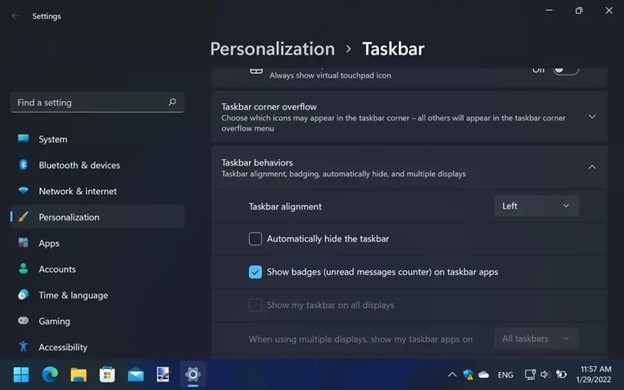
راهنمای نصب تم های جذاب در ویندوز
آیا بهدنبال تغییر و تنوع در محیط کاربری سیستمعامل خود هستید؟ ترفندهای جالب ویندوز 11 امکانات زیادی برای شخصیسازی محیط کاربری شما فراهم کرده است. برای نصب تمهای جدید، به بخش تنظیمات بروید و گزینه Personalize را انتخاب کنید. همچنین میتوانید با راستکلیککردن بر روی دسکتاپ، به این بخش دسترسی داشته باشید.
در بخش Themes، 8 تم پیشفرض را مشاهده خواهید کرد. برای دسترسی به تمهای بیشتر، دکمه Browse themes را انتخاب کنید تا به فروشگاه مایکروسافت هدایت شوید و پسزمینههای جدیدی را دانلود و نصب کنید. توجه داشته باشید که تمهای پرمیوم دارای پسزمینههای با کیفیت 4k هستند. با این کار، میتوانید محیط کاربری خود را بهشکلی شخصی و جذابتر تغییر دهید
کاهش زمان minimizeکردن پنجره ها به شکلی سریع و آسان
با ویژگی Title Bar Window Shake در ترفندهای جالب ویندوز 11، تنها با چند تکان ساده، تمام پنجرههای دیگر را بهحالت minimize تغییر دهید. این ویژگی به شما این امکان را میدهد که بهجای مینیمایزکردن هر پنجره بهصورت جداگانه، با یک حرکت ساده همه پنجرهها را به حالت minimize ببرید. با این راهنمایی میتوانید بهسادگی تمام پنجرههای دیگر را هم مینیمایز کنید.
برای فعالسازی این ویژگی، به تنظیمات بروید. سپس به بخش Multitasking در System رفته و toggle مربوط به Title bar window shake را بهحالت on تغییر دهید. حالا فقط کافی است روی پنجره مورد نظر کلیک کنید و با تکاندادن ماوس یا تاچپد، تمام پنجرههای دیگر را بهطور خودکار minimize کنید.
فعال کردن حالت دارک مود در ویندوز 11
اگر بهدنبال فعالکردن محیط تیرهتر برای راحتی بیشتر در ویندوز 11 هستید، با این قابلیت میتوانید رنگهای تیرهتر را برای محیط کاربری خود انتخاب کنید. یکی از ترفندهای جالب ویندوز 11 این ویژگی را در اختیار شما قرار میدهد.
برای فعالکردن حالت دارک مود، ابتدا روی یک قسمت خالی از دسکتاپ راستکلیک کرده و گزینه Personalize را انتخاب کنید. سپس به قسمت Color بروید و از منوی Choose your mode، گزینه DARK را انتخاب کنید.
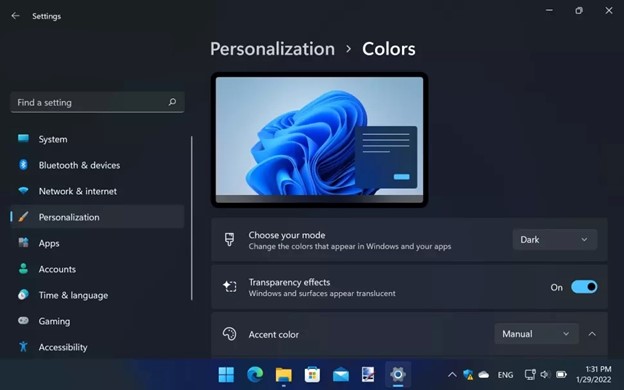
با این کار، محیط کاربری شما به حالت دارک تغییر خواهد کرد و رنگهای تیرهتری در سیستمعامل و برنامههای مختلف خود خواهید داشت.
Edge را از Alt + Tab حذف کنید
این ویژگی به شما این قابلیت میدهد تا برگههای مرورگر Edge را از لیست Alt + Tab حذف کنید تا وقتی که بین برنامهها و پنجرههای دیگر جابهجا میشوید، تنها قادر به مشاهده برنامههای دیگر باشید.
برای انجام این کار، به تنظیمات و سپس به مسیر System > Multi-tasking بروید. از منوی Alt + Tab استفاده کنید و گزینه Open windows only را برای نادیدهگرفتن تبهای مرورگر Edge انتخاب کنید.
با این کار، هنگام استفاده از کلید میانبر Alt + Tab، تنها برنامهها و پنجرههای دیگر بهجای برگههای مرورگر Edge نمایش داده خواهند شد.
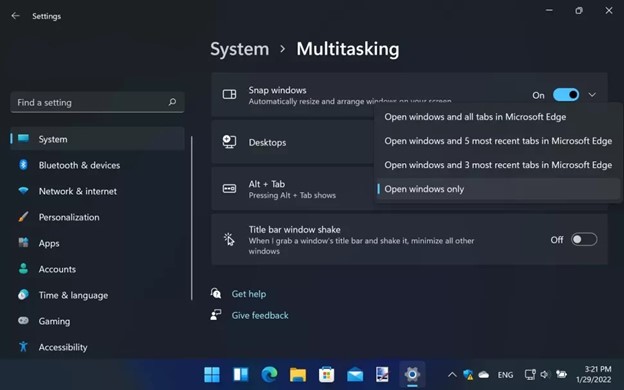
کلید میان بر Handy Settings
یکی از ترفندهای جدید ویندوز 11، میانبر Handy Settings است. میانبرهای کیبورد، کار افراد را بسیار راحت میکنند. یکی از مفیدترین میانبرهایی که وجود دارد، Windows + I است. با فشاردادن این کلید ترکیبی، برنامه تنظیمات باز می شود.
استفاده از دسکتاپ مجازی
دسکتاپ مجازی یکی دیگر از ترفندهای جالب ویندوز 11 است. اگر دسکتاپ شما پر از پنجره شده یا در بین آنها گم شدهاید، یکی از ترفندهای کاربردی ویندوز 11 استفاده دسکتاپ مجازی است. برای این کار، بهراحتی میتوانید دکمه Task View در کنار دکمه Start را کلیک کنید و سپس با انتخاب New desktop کمک کنید تا یک فضای کاری مجازی جدید ایجاد شود.
ازطرفدیگر، با فشاردادن همزمان کلیدهای Windows + Ctrl و کلیدهای جهت چپ یا راست، میتوانید بین این 2 دسکتاپ بهراحتی جابهجا شوید. با استفاده از این امکانات، انتقال موثرتری بین پروژهها و پنجرههای مختلف خواهید داشت و محیط کاری خود را بهینهتر مدیریت میکنید.
سفارشی سازی اسکرین شات
سفارشیکردن اسکرینشاتها از دیگر ترفندهای جالب ویندوز 11 است که میتواند فرآیند گرفتن تصاویر از صفحه را بهبود ببخشد. با استفاده از کلید Print Screen و Windows میتوانید از صفحه اسکرینشات بگیرید. (تصاویر در پوشه اسکرینشات ذخیره میشوند)
حالا اگر از ترکیب کلیدهای Windows + Shift + S استفاده کنید، میتوانید برنامه Snipping Tool را راهاندازی کرده و از هر قسمت از پنجره مورد نظرتان که میخواهید، اسکرینشات بگیرید. با استفاده از این ابزارها، میتوانید بهصورت دقیقتر و بهتر تصاویر صفحه را سفارشی، و فایلهای مورد نظرتان را بهآسانی ذخیره کنید.
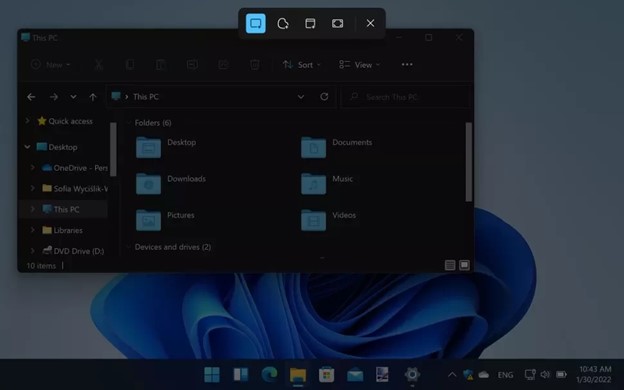
تایپ صوتی برای تایپ سریع تر
یکی از ترفندهای جالب ویندوز 11 استفاده از تایپ صوتی است که فرآیند تایپ را بهبود میبخشد و به شما کمک میکند تا سریعتر متن را وارد کنید. بدینترتیب، هم از زحمت تایپ دستی راحت میشوید و هم سرعت خود را افزایش میدهید.
با استفاده از ترکیب کلیدهای Windows + H، میتوانید بهصورت همزمان تایپ صوتی را راه بیاندازید و بهراحتی متن مورد نظر خود را وارد کنید. این ویژگی، به شما کمک میکند تا با سرعت و راحتی بیشتری نوشتههای خود را به تحریر در بیاورید و زمان بیشتری برای انجام کارهای ضروریتان داشته باشید.
دیکته متن با علائم نگارشی در ویندوز 11
یکی از بهترین ترفندهای جالب ویندوز 11، ابزاری به اسم راوی یا Narrator است که قابلیت اضافهکردن علائم نگارشی را بهصورت خودکار را دارد. زمانی که شما متن خودتان را با صدای بلند برای ویرایشگر متنی میخوانید، این ابزار بهشکل خودکار علائم نگارشی را اضافه میکند.
برای استفاده از این قابلیت در ویندوز 11، نوت پد را باز کرده و کلیدهای Win+H را همزمان فشار دهید. در این حالت، Dictation برایتان باز خواهد شد. روی گزینه Settings کلیک کنید و برگه Auto punctuation را تغییر دهید. با انجام این مراحل، Dictation بهصورت خودکار علائم نگارشی را در جایگاه درست اضافه خواهد کرد.
با استفاده از این قابلیت، اگر در جاگذاری نشانههای نگارشی ضعیف هستید، میتوانید متن خود را بهراحتی و با دقت بیشتری وارد کنید چون ویندوز 11 در این مسیر نیز همیار شما خواهد بود.
جمعبندی
در این مقاله از دانش جوین، کاربردیترین ترفندهای جالب ویندوز 11 را که میتوانید از آنها استفاده کنید، به شما یاد دادیم. ویندوز همیشه راحتی کاربران را در نظر دارد و تلاش دارد انجام دستورات بهراحتترین شیوه را سرلوحه کار خود قرار دهد. ویندوز 11 سیستمعاملی بسیار کاربرپسند و دارای رابط کاربری آسان است. به همین دلیل بسیاری از افراد ترجیح میدهند که از آن استفاده کنند.


